Google Chrome 検索エンジンが Bing に変更されるのを修正する 8 つの方法

トラブルシューティング ガイドに従って、Google Chrome 検索エンジンが Bing に変更されるのを修正する方法を学びます。

BingでMicrosoftSearchを使用するには:
職場または学校のアカウントでBingにログインします。
自然言語クエリを使用して検索します。
検索結果ページの[作業]タブをクリックして、組織のコンテンツを表示します。
MicrosoftのBingは、単にWebを検索するだけではありません。また、ファイル、連絡先、会話など、組織内からの結果を表示することもできます。情報はBing検索バー内に表示されます。
この機能を使用するには、職場または学校のアカウントでBingにサインインする必要があります。サインインしているのに説明されている機能が表示されない場合は、組織でMicrosoftSearchが有効になっていない可能性があります。システムをユーザーが利用できるようにするのは管理者の責任です。
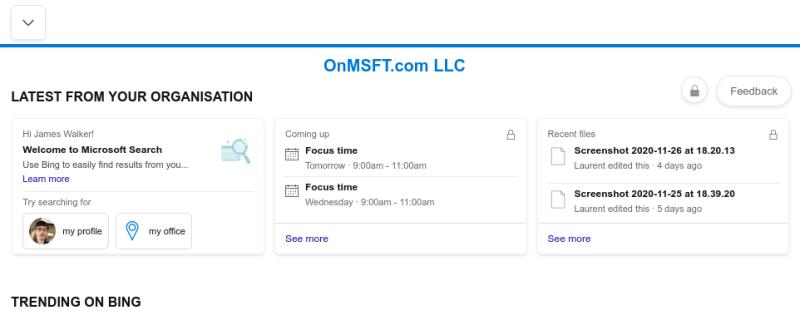
サインインすると、Bingホームページに「組織からの最新」バナーが表示されます。これにより、SharePointサイト、Outlookグループ、およびMicrosoftTeams内の最近のファイルと今後のイベントが表示されます。
検索バーを使用して、組織内のコンテンツをすばやく見つけることができます。人の名前を検索して、関連する連絡先が検索候補として表示されることを確認してください。
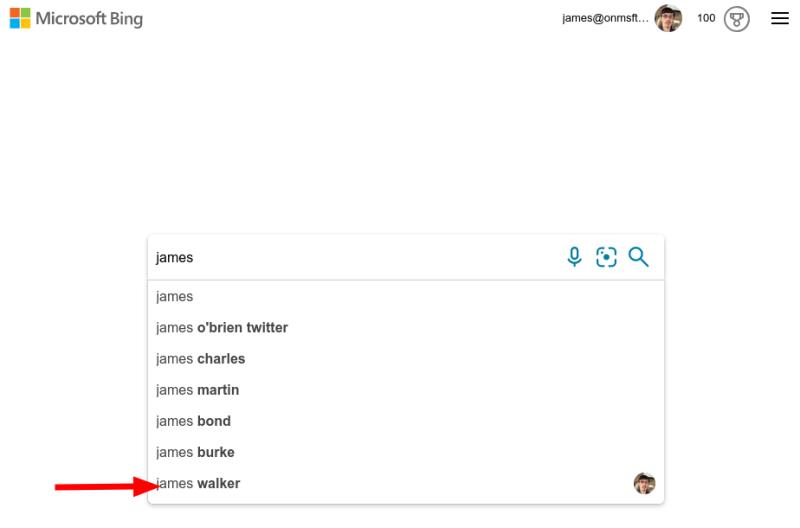
Enterキーを押して検索をコミットしたら、検索結果ページの[作業]タブに切り替えて、組織内を検索します。コンテンツは、通常のWeb検索結果と同様のスタイルで表示されます。連絡先などの一部のアイテムには、組織との関係をコンテキスト化するのに役立つ豊富な情報カードがあります。
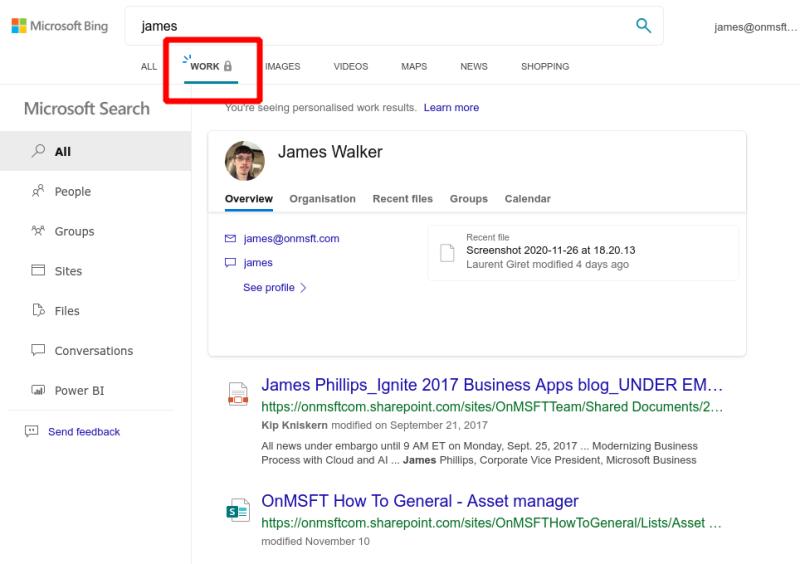
左側の検索ペインを使用して、人、ファイル、会話などの特定のコンテンツタイプにドリルダウンします。利用可能なデータは、組織のMicrosoft365サブスクリプションによって異なります。
Microsoft Searchは、「マイファイル」や「トピックに関する会話」などの用語の自然言語検索をサポートしています。Microsoftは、特定の用語を学習するのではなく、「自然に質問する」ことをお勧めします。BingとMicrosoft Searchは、クエリをインテリジェントに解釈して、組織内から関連データを見つけます。
トラブルシューティング ガイドに従って、Google Chrome 検索エンジンが Bing に変更されるのを修正する方法を学びます。
Bingの検索履歴の表示と削除方法を理解し、プライバシーを守るための重要な知識を提供します。
お使いのコンピュータの Bing 検索エンジンが気に入らないですか?ここでは、Windows 11 から Bing を削除する 5 つの方法を紹介します。
Microsoft Rewardsポイントを獲得して節約する方法について詳しい情報をお届けします。
顔認識技術を使った検索エンジンで、自分に似た顔を見つける方法を解説。Google画像検索、Yandex、PicTriev、Betaface、Bing、TinEyeの使い方と特徴を紹介します。
ChatGPT AI を使用して Bing に早期アクセスするには、Microsoft アカウントでサインアップし、これらの設定を変更して列に並ばずにアクセスできるようにしてください。
Bing Chat AI の検索履歴をクリアするには、Microsoft アカウントの検索履歴を開いてクエリを削除します。質問全体は保存されません
ChatGPT で Bing AI の使用を開始するには、アクセスを取得した後、Bing を開いて検索を行い、[チャット] をクリックして、人間のような複雑な質問をします。
Bing Chat AI は、テキスト入力に基づいて画像を作成する DALL-E をサポートするようになりました。Web、Bing Image Creator、および Edge での使用方法は次のとおりです。
QmeeでBingを検索して、オンラインでお金を稼ぎましょう。あなたが通常オンラインで行うことをするだけで、オンラインでお金を稼ぐのは簡単です。
検索エンジンは非常に個人的な事柄であり、誰もがどちらを好むか、またはどれが最良だと思うかについて非常に強い意見を持っている傾向があります。マイクロソフト
MicrosoftのBing検索エンジンは、常にWindows10ユーザーにとって特に便利です。テクノロジーの巨人であるCortana仮想アシスタントにも統合されています
Microsoft Searchは、レドモンドの巨人によるビジネス指向のインテリジェントな検索ソリューションです。これにより、企業や組織は、単一の検索ボックスからビジネスドキュメント、人、会話、タスク、およびファイルを検索できます。
ここでは、Windows、Xbox、モバイル、ショッピングなど、さまざまな分野でMicrosoftRewardsを最大限に活用する方法を説明します。
Microsoft Rewardsは本当に進化しており、Imはこのサービスを使用してお金を稼ぎ、Microsoft製品を購入しています。方法は次のとおりです。
検索結果を入力するときにBingがあなたの心を読み込もうとするのを見るのにうんざりしていませんか?それを防ぐかなりよく隠された設定があります。
今日は、プライバシーを管理し、Bingの検索履歴とMicrosoftEdgeの履歴もクリアする方法を紹介します。
Microsoft Edgeでのデフォルトの検索エンジンの変更は、以前はかなり簡単でした。今では、必要以上にいくつかの手順が必要です。MicrosoftEdgeは
Webを検索してメモを取る:それを行うには数十の方法があり、Microsoft自体がかなりの数を提供しています。To-Do、OneNote、またはEdgesの新機能のいずれを使用するか
Microsoft Teamsで「申し訳ありません、接続できませんでした」というエラーが表示されると、仕事やコミュニケーションに支障をきたすことがあります。このエラーは、ネットワークの問題、アプリの設定ミス、サーバーの障害など、さまざまな原因で発生します。この記事では、このエラーを迅速かつ効果的に解決するための5つの方法を、初心者でも分かりやすく解説します。SEO最適化を意識し、具体的な手順と実用的な情報を提供します。
BeRealアプリの一般的な問題によってソーシャルエクスペリエンスが中断されないように、ここではBeRealアプリが正常に動作しない問題を修正する9つの方法を紹介します。
PowerShell から実行可能ファイルを簡単に実行し、システムをマスター制御する方法についてのステップバイステップガイドをご覧ください。
地球上で最もトレンドのリモート会議プラットフォームの一つであるZoomの注釈機能の使い方を詳しく解説します。ズームでユーザビリティを向上させましょう!
デスクトップまたはモバイルの Outlook 電子メールに絵文字を挿入して、より個人的なメールにし、感情を表現したいと思いませんか?これらの方法を確認してください。
NetflixエラーコードF7701-1003の解決策を見つけ、自宅でのストリーミング体験を向上させる手助けをします。
Microsoft Teamsがファイルを削除しない場合は、まず待ってからブラウザーのキャッシュとCookieをクリアし、以前のバージョンを復元する方法を解説します。
特定のWebサイトがMacに読み込まれていませんか?SafariやGoogle Chromeでのトラブルシューティング方法を詳しく解説します。
未使用のSpotifyプレイリストを消去する方法や、新しいプレイリストの公開手順について詳しく説明しています。
「Outlookはサーバーに接続できません」というエラーでお困りですか?この記事では、Windows10で「Outlookがサーバーに接続できない問題」を解決するための9つの便利なソリューションを提供します。


























